مشاكل الهارد متعدده وكثير منا تعرض جهازه الى مشكله معينه مثلا عند فتح احد الاقسام تجد رسالة تقول ان الهارد غير مهيء هل تود التهيئه الان [/color][/font][/size][/b]
صورة المشكله  او تظهر الرساله لا يمكن الوصول الى القسم الدخول مرفوض
او تظهر الرساله لا يمكن الوصول الى القسم الدخول مرفوض  او كما بالصوره
او كما بالصوره  ايضا تجد من خصائص القرص بتحول نوع الملفات الى row ولا توجد مساحه كما بالصوره
ايضا تجد من خصائص القرص بتحول نوع الملفات الى row ولا توجد مساحه كما بالصوره  وهنا اود ان اذكر بعض الاسباب التي تؤثر على الهارد وتؤدي الى ظهور مثل هذه المشاكل وهي :-
وهنا اود ان اذكر بعض الاسباب التي تؤثر على الهارد وتؤدي الى ظهور مثل هذه المشاكل وهي :-
-
انقطاع الكهرباء بشكل مفاجئ وهاذا السبب من اكثر المشاكل التي تؤثر على الهارد
- ارتفاع حرارة الكيسه داخل الجهاز مما يؤدي الى ارتفاع حرارة الهارد
-
تحريك الكيسه والجهاز يعمل
-
عدم انتظام الكهرباء المغذيه للجهاز وهنا تاتي اهمية استخدام المنظم للتيار الكهربائي
-
استخدام احد برامج التقسيم او دمج الاقسام او اخذ مساحه من قسم الى قسم ..الخ
-
اختلاف نظام الملفات للاقسام مثلا تجد القسم c مفرمت على نظام ntfs وقسم اخر مفرمت على نظام fat 32 وهكذا وفي هذه الحاله عمل اصلاح للنظام كاملا يحل المشكله واحيانا كثيرة عملية الاصلاح او الفرمته بتحل المشكله ويجب تحويل باقي الاقسام بنفس نوع نظام الملفات الخاص بالوندوزويمكن ذلك بواسطه برنامج مثل الاكرونس او البارتشن ماجيك
-
تلف في ملفات النظام او فقدان احد الملفات وسنقوم بشرح عن هذه النقطه الهامه
-
اخيرا الفايروسات ويجب فحص الجهاز ببرنامج مضاد للفايروسات ويفضل فحص الجهاز من الوضع الامن
************************************************** ************************************************** **********
************************************************** ************************************************** **********
انوه لامر هام هنا وذلك قبل الشروع باية عملية اصلاح للهارد باي برنامج كان
هو يجب عليك بان تقوم بتحميل برنامج استعادة المحذوفات وتقوم باخذ الملفات المهمه وذلك لسبب هام لا يعلمه الكثيرين هو ان برامج الاصلاح او خاصية فحص الدسك الخاصه بالوندوز عند تشغيلها وعند وجود قطاعات تالفه احيانا تقوم هذه البرامج باعادته عنونة القطاعات لاصلاح التلف الناجم وهنا تجدر الاشاره بعد عملية الاصلاح من الممكن ان لا يتم استرجاع الملفات بصوره صحيحه لانه قد تمت الكتابه على القطاعات التالفه وهنا ياتي البعض ويقول ان برامج الاستعاده غير قادرة على الاستعادة بشكل جيد وكامل ويوجد الكثير من برامج الاستعاده هنا بالمنتدى لذا وجب التنبيه لهذه العمليه قبل عملية الاصلاح ========================================
========================================
سنشرح قليلا عن خاصية فحص الجهاز من خلال اداة الفحص الموجوده في الوندوز وهي Check disk بعض فوائد هذه الخاصيه الان عند اغلاق الجهاز بالطريقه المعتاده الصحيحه ( خلال عملية اغلاق الجهاز الملفات الغير ضروريه والغير مرغوب بها تحذف من الهارد وتتم عملية نسخ ملفات الريجستري المهمه على الهارد ديسك وتقوم بحفظها على قطاع يسمى جدول fat انقطاع الكهرباء بشكل مفاجئ تصبح الملفات تالفه وايضا جدول ال fat يتلف ايضا وتصبح الملفات متبعثره ومتقاطعه اي غير مرتبه على مقطع القسم ويصبح معزول والخلاصه بان عنوان الملفات لم يتم تسجيله وحفظه بشكل سليم على قطاع الهارد وفي هذه الحاله يجب السماح للجهاز باصلاح الملفات وعناوينها قبل عملية الوصول لها اثناء والجهاز يعمل وستلاحظ هذه العمليه بعد اعادة تشغيل الجهاز ستظهر لك شاشه زرقاء ترشدك بان الملفات بحاجه لاصلاح ويجب الانتظار لحين انتهاء العمليه , ولا تقم بمقاطعة العمليه ابدا لان فقدان عنونة القطاعات للملفات هي عملية منطقيه للهارد للحفاظ على عنونة الملفات على الهارد مرتبه ومقروئه بشكل سليم وعند اهمال هذه العمليه احيانا تنتج مشكله ماديه لسطح الهارد المخدوش بسبب انقطاع الكهرباء كما وينصح باستخدام هذه الخاصيه مره كل اسبوع او حسب استخدام الجهاز ملاحظه مهمه : عند استخدامك لاي برنامج يتعامل مع الهارد عدم مقاطعة العمليه نهائيا واغلاق حافظة الشاشه screen saver ايضا وعدم استخدام اي برنامج اثناء الفحص والانتظار لحين انتهاء الفحص وهاذا شرح استخدام الطريقه  احيانا يطلب منك اعادة تشغيل الجهاز لبدأ العمليه
احيانا يطلب منك اعادة تشغيل الجهاز لبدأ العمليه ========================================
طريقه اخرى من الدوس تعيد تشغيل الجهاز ثم تقوم بالدخول الى Safe mode with command prompt  ثم تقوم بكتابة الامر chkdsk C: /f /r حيث الحرف c هو حرف القسم صاحب المشكله عند ذلك يجب تغير الحرف الى حرف القسم صاحب المشكله
ثم تقوم بكتابة الامر chkdsk C: /f /r حيث الحرف c هو حرف القسم صاحب المشكله عند ذلك يجب تغير الحرف الى حرف القسم صاحب المشكله ========================================
========================================
طريقة اخرى من الريكفري كونسول recovery console احيان يحدث فقدان او تلف لملف يسمى ntfs.sys ويكون مساره كالتالي \WINDOWS\system32\drivers\ntfs.sys \WINDOWS\system32\dllcache\ntfs.sys وهاذا الملف ضروري في ويندوز xp حتى يستطيع قرائة ملفات ال ntfsوالدخول اليه وتستطيع نقل هذه الملفات من جهاز اخر له نفس نسخة الوندوز او الاستعانة بسيدي الوندوز الذي قمت بتنصيب النسخه منه ضعه في قارئ الاسطونات ثم تقوم باعادة التشغيل وتقوم باختيار من اول شاشه خيار الاصلاح بواسطة الريكفري كونسول ثم تقوم باختيار الوندوز الموجود في حال كان لديك عدة انظمه على الجهاز ثم تضع باسورد المستخدم اذا كان موجودا ثم قم بوضع الامر التالي copy i:\i386\ntfs.sys drive:\windows\system32 \drivers وهنا تقوم بتغير الحرف i لحرف اسم السواقه لديك بعد تطبيق الامر اكتب exit للخروج واعد تشغيل الجهاز سنبدئ شرح الطريقة بالصور للدخول الى الريكفري وتطبيق الامر سأشرح طريقه المعروفه لدى قسم كبير من المشاغبين وهي (windows Repair)
أي عمليه تصليح الويندوز .
سيكون أعتماد الشرح على الصور ..لكي يكون الموضوع سهل لمن لم يجرب هذه الطريقه من قبل
مع التشديد على شرح الموضوع من البدايه أي من بدايه تمكين الاقلاع من السيدي حتى الانتهاء من العمليه .
وبهذا نمكن بعض الاخوه ..الذي ليست لهم خبره سابقه (البيوس ...الاوامر..) للقيام بهذه العمليه
التي تعتبر متقدمه بعض الشيء ..
سأقسم الموضوع الى 2 أقسام :
1) تمكين الاقلاع (البووت) من السيدي عن طريق البيوس
2)شرح لعمليه الاصلاح (windows repair)
قبل البدأ سأقوم بسرد قسم من المشاكل التي يمكن حلها عن طريق هذه العمليه
1) ملفات نظام ناقصه أو متضرره
2)bad sector
3)فشل في الدخول الى الويندوز (ملف ال boot.ini معطوب )
4)شاشه زرقاء وريسيت تلقائي بسبب تركيب دريفر غير مناسب ...
ملاحظه : الموضوع والشرح والصور خاصه للمشاغب
قبل البدأ بالعمليه أدخل سيدي windows Xp bootable أي ذاتي الاقلاع الى جهاز الاقراص (السيدي روم)
القسم الاول : 


************************************************** ************************************************** ***********
************************************القسم الثاني ************************************************** ***************
************************************************** ************************************************** ************


************************************************** ************************************************** **********
************************************************** **القسم الثالث ***********************************************
************************************************** ************************************************** **********
Bootfix
************************************************** ************************************************** **********
************************************************** ************************************************** **********
************************************************** ************************************************** **********
************************************************** ************************************************** **********
تحياتي
========================================
========================================
شرح برنامج اخر لفحص الهارد ويسمى Partition Find and Mount وظيفته اظهار البارتشن المخفي او التالف واصلاح ملف الاقلاع الرئيسي mbr يمكنك تحميله من هنا وهاذا اليوزر + السيريال لتحويله لنسخه كامله من قائمة المساعده help user name: Find nd Mount Serial: GFFF-HMF-SFKF-WTFM سهل التنصيب كأي برنامج اخر وتابع مع الشرح بعد تشغيله 







========================================
========================================
برنامج لفحص الهارد واعادة بناء جدول البارتشن المتضرر TestDisk  حمل البرنامج من
حمل البرنامج من هنا http://www.cgsecurity.org/wiki/TestDisk_Download
ضع البرنامج في القسم الرئيسي للهارد وهو c ثم قم بتشغيل البرنامج من المسار C:\testdisk-6.10\win "testdisk_win" لفتحه دبل كلك على الملف تابع الشرح بالصور 







 اعد تشغيل الجهاز بعد انتهاء العمليه
اعد تشغيل الجهاز بعد انتهاء العمليه ========================================
========================================
اصلاح القسم بواسطة برنامج Partition Table Doctor حمل البرنامج من هنا او من هنا http://www.mediafire.com/?53mm3znjw13
وتابع الشرح 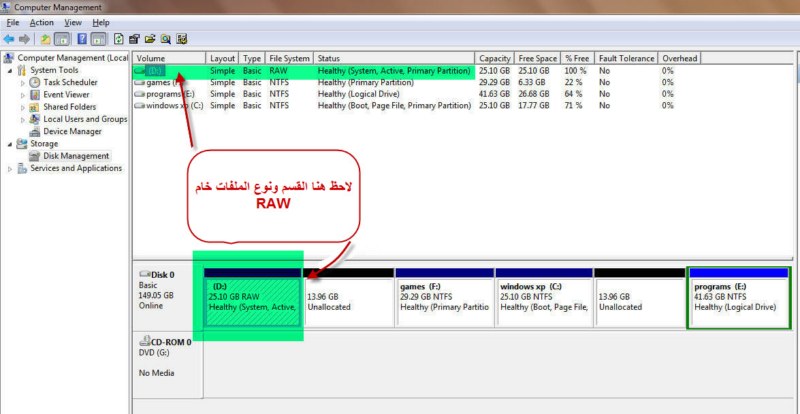 وهذه صوره من جهاز الكمبيوتر ايضا
وهذه صوره من جهاز الكمبيوتر ايضا  بعد تحميل البرنامج وتشغيله اضغط على القسم المراد اصلاحه وتابع مع الصور
بعد تحميل البرنامج وتشغيله اضغط على القسم المراد اصلاحه وتابع مع الصور 



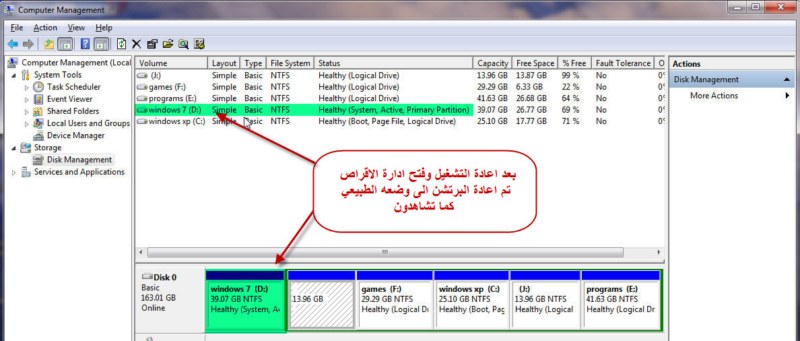
========================================
========================================
========================================
ارشادات هامه اخيره ---------------------- عمل صيانه دوريه للهارد من الغاء تجزئه للاقراص وتنظيف الهارد بصفه دوريه من الملفات المؤقته عدم تعريض الهارد الى ارتفاع الحراره وذلك بتركيب مروحه اضافيه داخل الكيسه لتفادي ارتفاع الحراره وكذلك استخدام منظم للتيار الكهربائي لتنظيم الكهرباء عدم تعريض الهارد الى الاهتزازات اثناء والجهاز يعمل والتاكد من تثبيت الهارد داخل الكيسه بشكل جيد منعا للاهتزاز عدم تحميل الهارد فوق طاقته من برامج وما الى ذلك كذلك كثرة الفرمته تقصر من العمر الافتراضي له اخذ نسخه احتياطيه من الداتاالمهمه الخاصه بك او الصور في مصدر تخزين اخر وذلك تفاديا لمثل هذه المشاكل بالتوفيق لكم اخواني وارجو انكم تستفيدو من الشرح والمعلومات ان كان هناك خطأ اخواني ارجو تنبيهي فكل انسان معرض للسهو او الخطأ لا ارجو منكم سوى دعوه خالصه لوجه الله